¿Cómo editar plantillas en Canva?
Summary
TLDREn este tutorial, se explica cómo usar Canva para editar plantillas de manera sencilla. Comienza creando una cuenta en Canva y seleccionando una plantilla, como una infografía. A continuación, se enseñan los pasos para modificar los textos, colores y tamaños, así como agregar o quitar imágenes. Además, se puede subir imágenes desde el dispositivo y personalizar todo el diseño a gusto. Finalmente, se muestra cómo guardar y descargar el diseño, y cómo subirlo a una plataforma para entregarlo. El tutorial ofrece una guía clara y práctica para sacar el máximo provecho a Canva.
Takeaways
- 😀 Crea una cuenta en Canva si no la tienes, para poder editar plantillas.
- 😀 Accede a canva.com y selecciona una plantilla de infografía que desees modificar.
- 😀 Puedes modificar fácilmente los textos, colores, y tamaños de los elementos en la plantilla.
- 😀 Cambia la ubicación del texto usando las opciones de alineación (izquierda, centro, derecha).
- 😀 Si lo deseas, puedes cambiar el color de cualquier elemento de la plantilla.
- 😀 Puedes eliminar o reemplazar imágenes dentro de la plantilla, siempre que no tengan marca de agua.
- 😀 Para agregar imágenes propias, simplemente sube archivos desde tu dispositivo en la sección de carga.
- 😀 Los elementos de la plantilla, como imágenes o texto, pueden ser redimensionados o reposicionados.
- 😀 Canva guarda automáticamente los cambios, así que puedes continuar tu diseño en otro momento.
- 😀 Una vez terminado, puedes descargar el diseño en formato JPG o el que prefieras.
- 😀 Para entregar tu diseño, solo necesitas subirlo a Google Docs o Google Classroom, y luego enviarlo.
Q & A
¿Cómo se accede a Canva para editar plantillas?
-Para acceder a Canva, simplemente debes entrar a la página principal de Google y escribir 'canva.com' en la barra de búsqueda. Si no tienes una cuenta, te pedirá crear una para poder editar plantillas.
¿Qué tipo de plantillas se pueden encontrar en Canva?
-En Canva, puedes encontrar una amplia variedad de plantillas, incluidas infografías, que son completamente gratuitas para editar. Puedes elegir entre diferentes estilos y tipos de plantillas según lo que necesites.
¿Qué se puede modificar en una plantilla de Canva?
-Puedes modificar varios aspectos de las plantillas, como los colores, los textos, y agregar o eliminar imágenes según tus necesidades. También puedes cambiar el tamaño de los elementos, su ubicación, y el estilo de la fuente.
¿Es posible eliminar o reemplazar imágenes dentro de una plantilla?
-Sí, es posible eliminar o reemplazar imágenes dentro de una plantilla. Si la imagen tiene una marca de agua, puede que no la puedas eliminar, pero puedes sustituirla por otra imagen o subir una nueva desde tu dispositivo.
¿Cómo agregar una nueva imagen desde tu dispositivo en Canva?
-Para agregar una imagen desde tu dispositivo, debes hacer clic en 'Archivos' y luego en 'Subir imagen o video'. Desde allí, podrás seleccionar la imagen o el video que desees subir.
¿Qué sucede si cambio el tamaño de un texto en una plantilla?
-Puedes ajustar el tamaño del texto en la plantilla. Si decides cambiar el tamaño, simplemente selecciona el texto y modifica el tamaño en la barra de herramientas. Puedes hacerlo tanto para hacerlo más grande como más pequeño.
¿Cómo se descarga un diseño editado en Canva?
-Una vez que hayas terminado de editar tu diseño, puedes descargarlo haciendo clic en el botón de descarga. En la opción de formato, selecciona 'JPG' y luego haz clic en 'Descargar'. El archivo se preparará y se descargará automáticamente.
¿Se guardan los cambios automáticamente en Canva?
-Sí, todos los cambios realizados en Canva se guardan automáticamente, por lo que no tienes que preocuparte por perder tu trabajo si cierras la página o apagas el dispositivo.
¿Cómo se puede enviar un diseño desde Canva a un trabajo en Google Drive?
-Para enviar un diseño a tu trabajo en Google Drive, primero debes abrir Google Drive, ingresar a la carpeta de trabajo de tu clase, y luego subir el archivo descargado desde Canva haciendo clic en 'Archivo' y luego en 'Subir'.
¿Puedo modificar una plantilla después de haberla descargado en Canva?
-Sí, puedes seguir editando la plantilla en Canva siempre que no hayas cerrado el diseño y la sesión. Los diseños se guardan automáticamente y podrás abrirlos nuevamente para hacer más modificaciones.
Outlines

This section is available to paid users only. Please upgrade to access this part.
Upgrade NowMindmap

This section is available to paid users only. Please upgrade to access this part.
Upgrade NowKeywords

This section is available to paid users only. Please upgrade to access this part.
Upgrade NowHighlights

This section is available to paid users only. Please upgrade to access this part.
Upgrade NowTranscripts

This section is available to paid users only. Please upgrade to access this part.
Upgrade NowBrowse More Related Video

🟠 PRESENTACIONES de GOOGLE – GUÍA RÁPIDA primeros pasos - TUTORIAL para TODOS
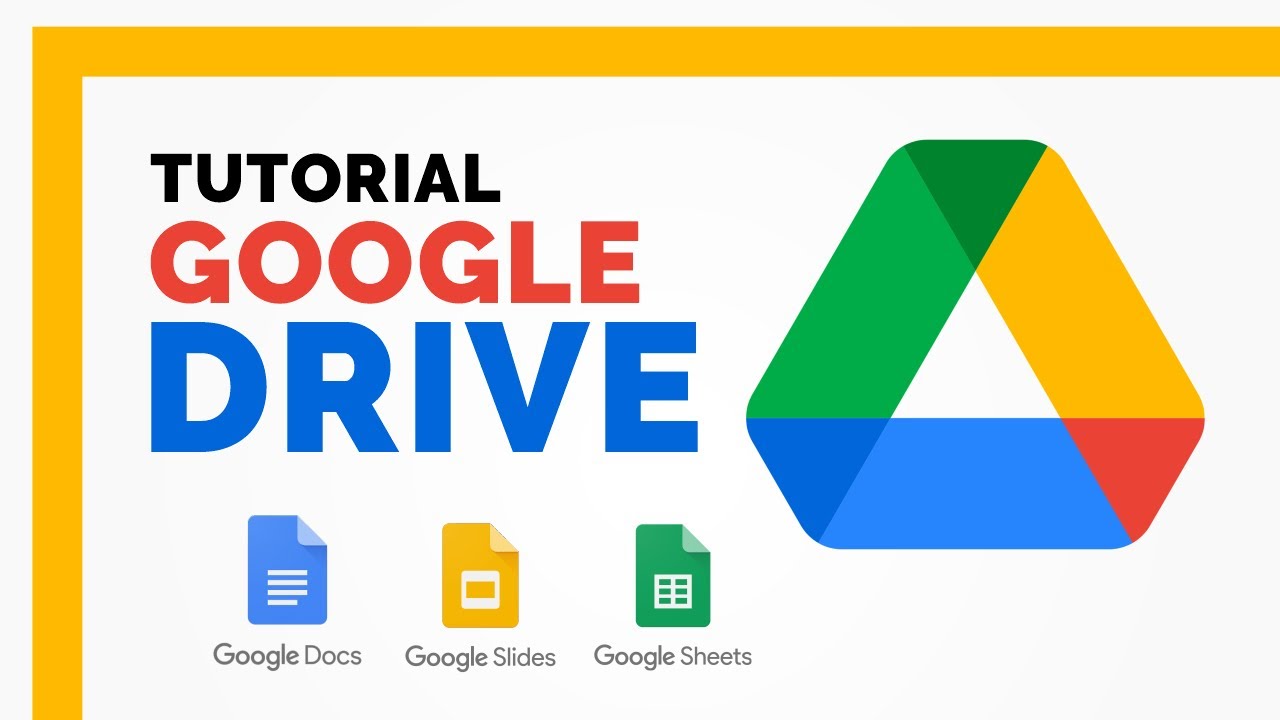
Tutorial Google Drive | QUE ES y CÓMO FUNCIONA 👌 para trabajar en la nube

Qué es Canva y para qué sirve | Curso de Canva

Curso de Google Drive. 17.1. Google Drive para móviles.

Cómo hacer un poster en Canva

NORMAS APA 2021 (FACIL Y RAPIDO)
5.0 / 5 (0 votes)
